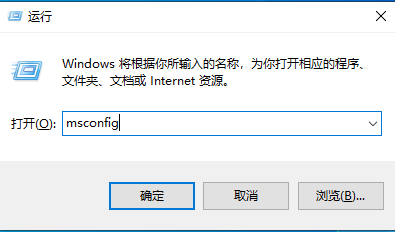
Win10应用程序无法正常启动 提示0xc0000142怎么解决?
最近有的Win10用户在打开应用程序的时候遇到了应用程序无法正常启动、提示0xc0000142错误的情况,不知道怎么解决,大家可以打开系统配置窗口,找到netsh名称的启动项,通通取消勾选,之后重启电脑就行了,下面一起来看看详细的解决方法吧! Win10应用程序无法正常启动0xc0000142解决方法: 办法一: 1、按下“win + R”快捷键打开运行窗口,输入“msconfig”并按
最近有的Win10用户在打开应用程序的时候遇到了应用程序无法正常启动、提示0xc0000142错误的情况,不知道怎么解决,大家可以打开系统配置窗口,找到netsh名称的启动项,通通取消勾选,之后重启电脑就行了,下面一起来看看详细的解决方法吧!
Win10应用程序无法正常启动0xc0000142解决方法:
办法一:
1、按下“win + R”快捷键打开运行窗口,输入“msconfig”并按下回车键打开“系统配置”。
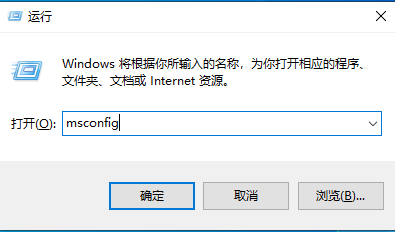
2、点击切换到“启动”选项卡,在启动项目中找到“netsh”名称的启动项,将其勾选去掉,点击确定,点击重启计算机即可解决。

办法二:
面对win10系统提示应用程序无法正常启动(0xc0000142的图文步骤非常简单,只需要:
1、打开计算机,进入“C:/windows/system32/wbem”,找到“ dyn.dll”,右键点击打开菜单,选择复制。
2、返回“C:/windows/system32” ,使用“Ctrl + V”快捷键将“ dyn.dll”文件粘贴到system32文件夹中即可。
基本上可以解决win10系统提示应用程序无法正常启动(0xc0000142)的问题。
办法三:
1、按win+X打开开车菜单,选择运行。
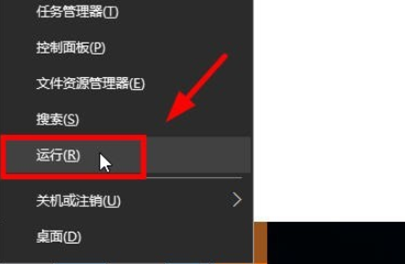
2、输入services.msc,点击确定即可进入。

3、打开服务控制面板,找到 windows modules installer。
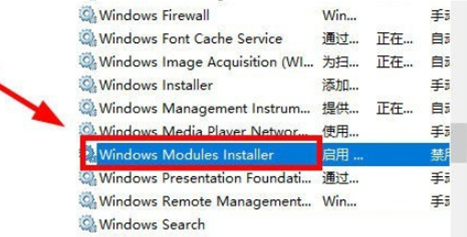
4、双击打开,发现windows modules installer,被禁用了,选择“自动”,重启计算机即可完成。
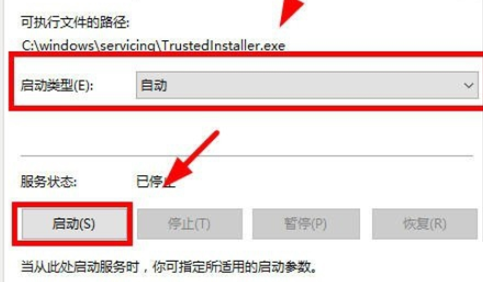
如果经过以上设置,电脑仍然无法正常启动0xc0000142错误,说明系统可能存在问题,推荐使用系统之家装机大师一键重装Win10系统。
下载地址:系统之家一键重装系统工具下载_系统之家装机大师官方版下载1.3.1 - 系统之家

更多推荐
 已为社区贡献20条内容
已为社区贡献20条内容









所有评论(0)